Surveillance des travaux
Les travaux sont des tâches à long terme qui s’exécutent en arrière-plan. Vous pouvez afficher un journal de tous les travaux qui sont démarrés par Lenovo XClarity Orchestrator.
À propos de cette tâche
Si une tâche à long terme cible plusieurs ressources, un travail distinct est créé pour chaque ressource.
Vous pouvez voir l’état et les détails de chaque travail en consultant le journal des travaux. Le journal des travaux peut contenir un maximum de 500 tâches racine. Lorsque la taille maximale est atteinte, le travail racine le plus ancien qui s’est terminé avec succès est supprimé, y compris tous les sous-travaux et tous les journaux de ce travail. En l’absence de travaux terminés avec succès dans le journal, les travaux terminés avec avertissements les plus anciens sont supprimés. En l’absence de travaux terminés avec succès ou avec avertissements dans le journal, les travaux terminés avec erreurs les plus anciens sont supprimés.
Procédure
- Voir les travaux planifiés
Cliquez sur depuis la barre de menus de XClarity Orchestrator, puis cliquez sur l’onglet Travaux planifiés pour afficher la carte Travaux planifiés. Cette carte répertorie des informations au sujet de chaque travail planifié, y compris l’état, l’horodatage indiquant la planification de l’exécution du travail, et l’horodatage indiquant le lancement du travail.
- Afficher les travaux
Cliquez sur depuis la barre de menus de XClarity Orchestrator pour afficher la carte Travaux. Cette carte fournit des informations sur chaque travail, notamment l’état, la progression, les horodatages de début et de fin, ainsi que la ressource cible.
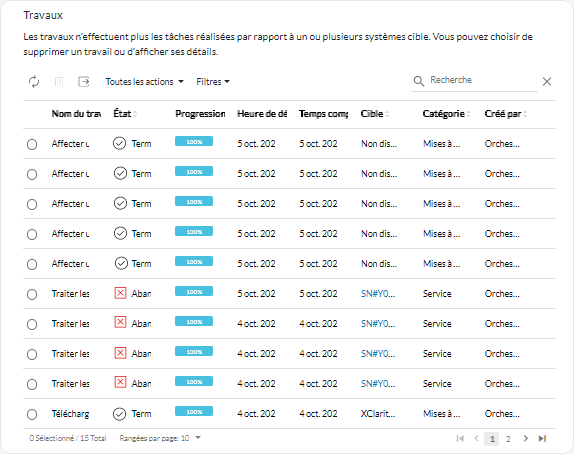
Pour afficher des informations détaillées relatives à un travail, cliquez sur la rangée de ce travail dans le tableau. Ces cartes fournissent des informations sur chaque sous-tâche du travail (notamment l’état, la progression, les horodatages de début et de fin ; les appareils cibles et les journaux de tâches).
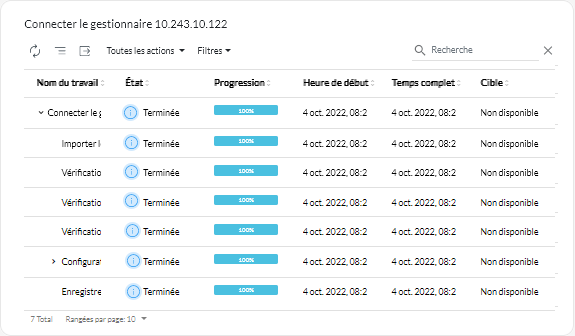
Après avoir terminé
Vous pouvez effectuer les actions suivantes à partir de la carte Travaux.
- Supprimer un travail ou une sous-tâche terminé(e) ou expiré(e) depuis le journal des travaux, en sélectionnant le travail ou la sous-tâche, puis en cliquant sur l’icône Supprimer (
).